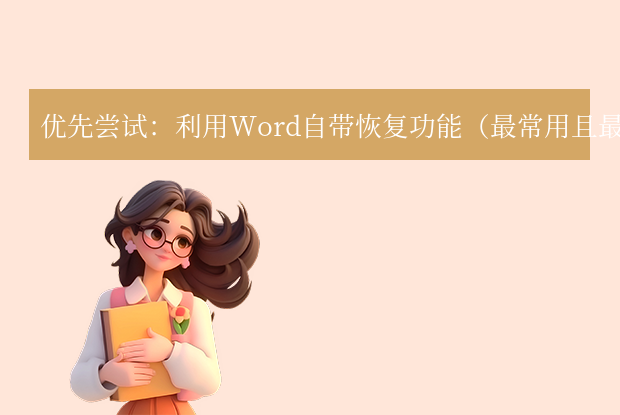在使用Microsoft Word编辑文档时,我们常常会因为各种原因在未保存的情况下关闭了文档,导致辛辛苦苦写下的内容付诸东流。那么word没保存关闭了怎么恢复数据呢?不必过于慌张,有几种方法可以帮助您尝试恢复这些未保存的数据。本文将为您介绍三种有效的恢复策略。
方法一:利用Word的自动恢复功能
Word软件通常会自动保存正在编辑的文档,以防止因意外关闭而丢失数据。
您可以尝试以下步骤来恢复未保存的文档:
1、重新打开Word软件。2、在Word的“文件”菜单中,选择“打开”。
3、在弹出的窗口中,选择“最近使用的文档”或“恢复未保存的文档”。
4、在列表中找到您未保存的文档,点击打开。
如果Word的自动恢复功能已经启用了,并且您关闭了文档的时间不是很长,那么您很有可能能够找回未保存的数据。
方法二:使用Windows回收站
有时,未保存的Word文档可能会以临时文件的形式保存在计算机的某个位置。
您可以尝试通过Windows回收站来找回这些文件:
1、打开计算机的回收站。2、在回收站中搜索与Word相关的文件,通常这些文件的扩展名为.tmp或.asd。
3、找到您认为可能是未保存文档的临时文件,右键点击选择“还原”。
4、还原后,您可以尝试用Word打开这些文件,看是否能够恢复部分或全部内容。
请注意,回收站中的文件可能会随着时间的推移而被自动删除,因此请尽快进行操作。
方法三:使用数据恢复软件
如果以上两种方法都无法找回您的数据,那么您可以考虑使用专业的数据恢复软件来尝试恢复丢失的Word文档。这些软件能够扫描计算机硬盘中的已删除文件,并尝试恢复其中的数据。下面以转转大师数据恢复操作为例。
文档恢复操作步骤:
第一步、选择要恢复的模式

文档是怎么丢失的,是删除,是格式化还是硬盘损坏等其他原因,根据自己的实际情况来选择恢复模式。
第二步、选择文档原先储存的位置
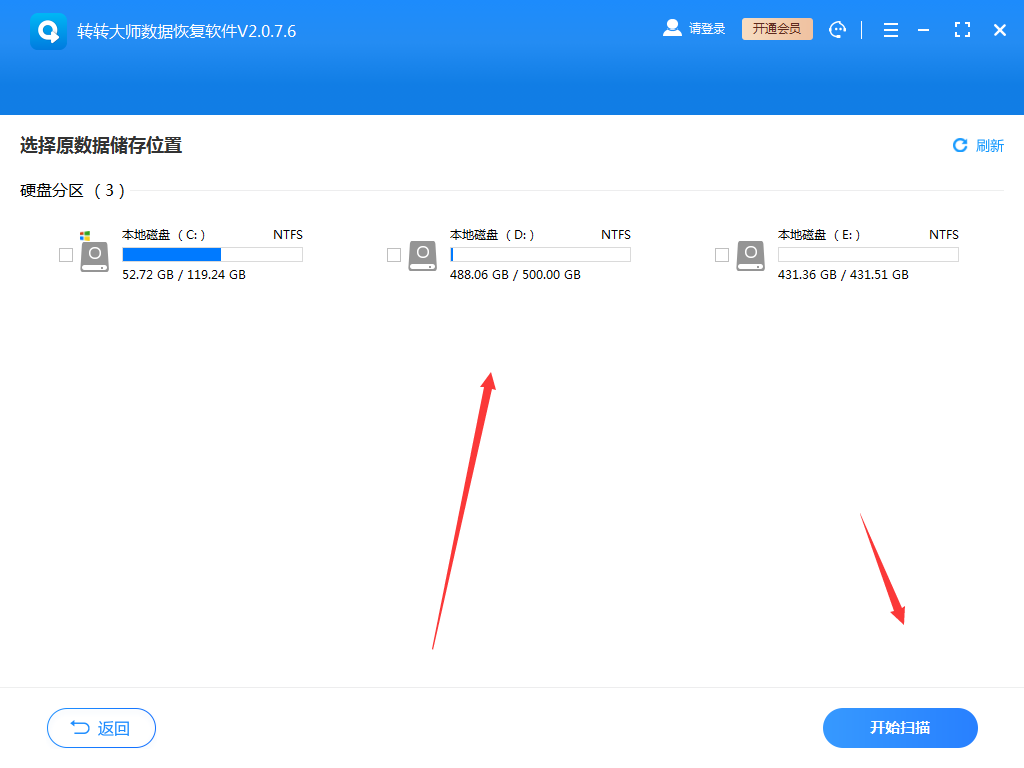
选择文档原先储存的位置,精准扫描,如果不记得之前放在那个盘了,可以先扫描,找不到再换个磁盘扫描。
第三步、查找文件
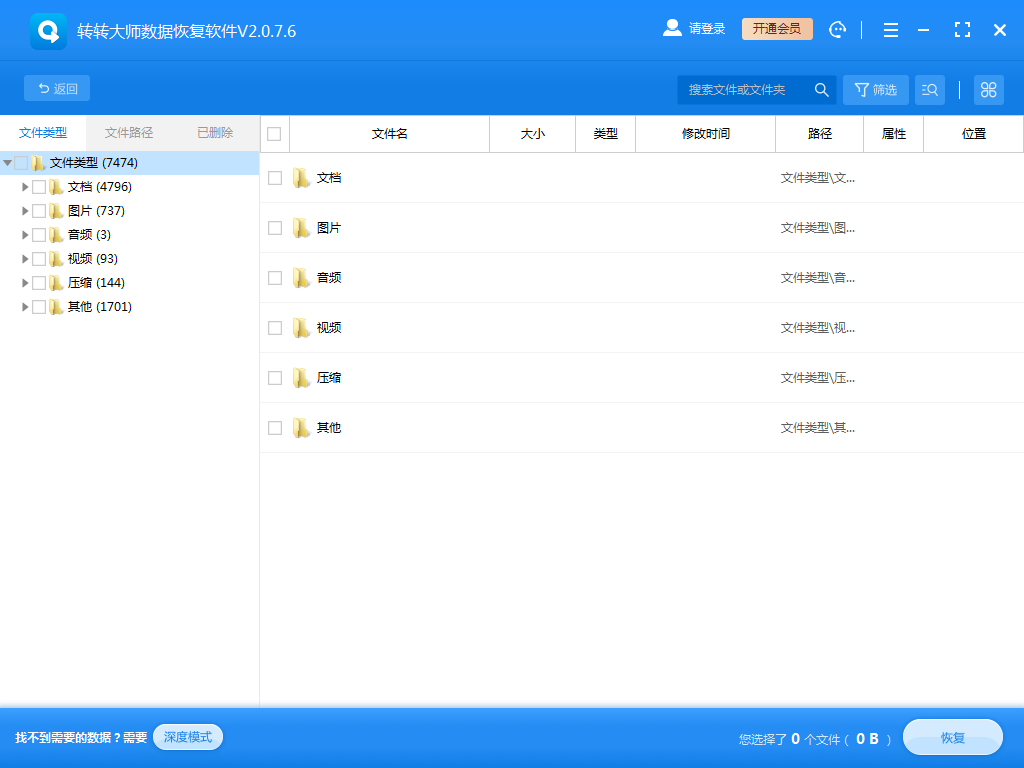
扫描结束后,会有很多文件扫出来,这时候要怎么查找文件呢?可以通过搜索文件名称来查找,如果不记得名称了,可以根据文件类型来排查。
第四步、预览恢复
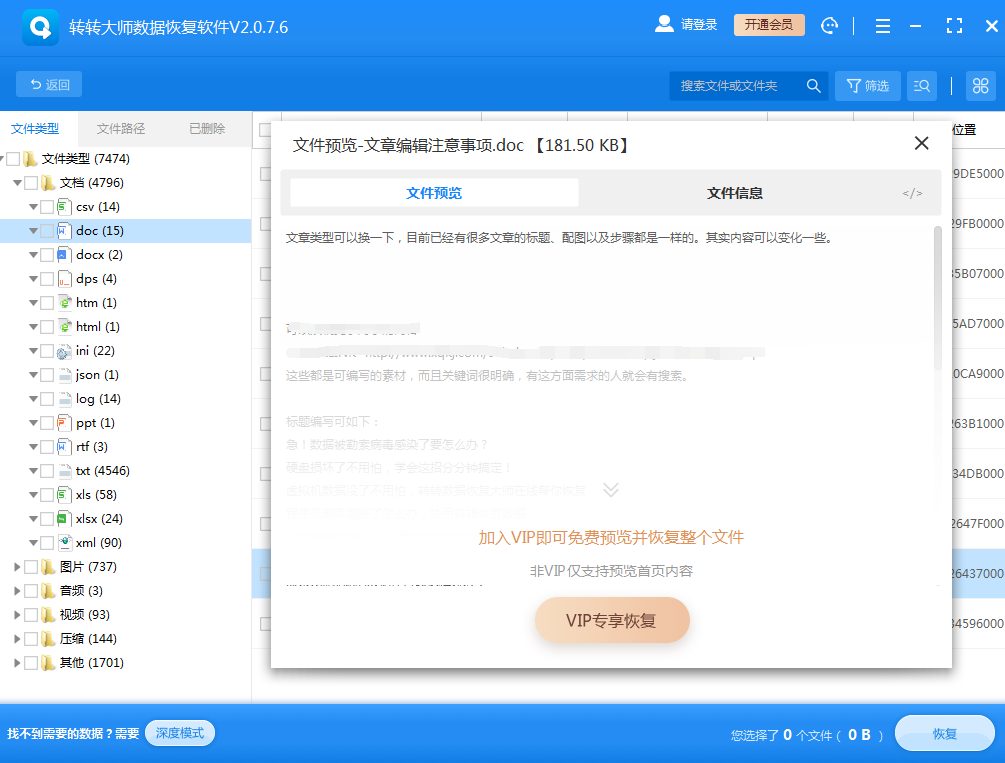
找到文件后,怎么知道它能不能恢复呢?先预览一下,能够预览出内容的,都是可以恢复的,如果打开是乱码那么说明文件有可能是损坏了,恢复不出来。预览没问题后,点击恢复即可。
需要注意的是,数据恢复软件并不能保证百分之百的成功率,恢复效果取决于多种因素,如文件被覆盖的程度、硬盘的健康状况等。因此,在使用数据恢复软件时,请保持耐心,并尝试多种可能的恢复方案。
以上就是word没保存关闭了怎么恢复数据的方法介绍了,当Word未保存关闭导致数据丢失时,您可以尝试利用Word的自动恢复功能、使用Windows回收站或使用数据恢复软件来尝试恢复数据。不同的方法适用于不同的情况,您可以根据具体情况选择合适的方法来尝试恢复丢失的Word文档。同时,为了避免类似情况的发生,建议您在使用Word时定期保存文档,并备份重要文件。


 技术电话:17306009113
技术电话:17306009113 工作时间:08:30-22:00
工作时间:08:30-22:00 常见问题>>
常见问题>> 转转大师数据恢复软件
转转大师数据恢复软件
 微软office中国区合作伙伴
微软office中国区合作伙伴
 微信
微信 微信
微信 QQ
QQ QQ
QQ QQ空间
QQ空间 QQ空间
QQ空间 微博
微博 微博
微博 word没保存关闭怎么找回来
word没保存关闭怎么找回来
 免费下载
免费下载